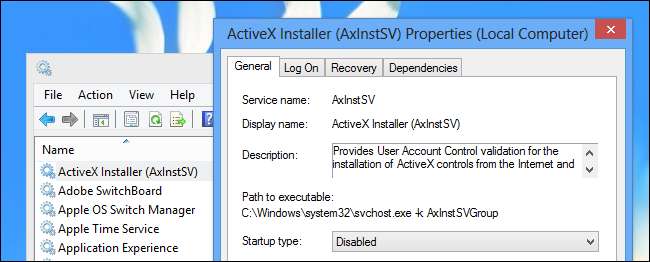
اگر آپ اپنے کمپیوٹر سے ہر آخری کارکردگی کو نچوڑنا چاہتے ہیں تو آپ بلٹ میں ونڈوز خدمات میں سے کچھ کو غیر فعال کرنے پر غور کرسکتے ہیں۔ لیکن آپ کو کون سے نااہل کرنا چاہئے؟ اور آپ کون سا کرسکتے ہیں؟ محفوظ طریقے سے غیر فعال
اہم: خدمات کو غیر فعال کرنا سلور کی گولی نہیں ہے
یہاں ہاؤ ٹو گیک پر ہم ونڈوز سروسز کو غیر فعال کرنے کے بڑے پرستار نہیں ہیں - کم از کم ، ہم یہ نہیں سوچتے کہ مائیکروسافٹ خدمات جو ونڈوز میں بنی ہیں کو غیر فعال کرنا ایک بہت ہی اچھا خیال ہے۔ ان میں سے بیشتر کو بہت زیادہ خوش کیا جاتا ہے اور درحقیقت تقریبا zero صفر سی پی یو وقت لگتا ہے ، اور وہ اختتام پذیر ہوجاتے ہیں اور وہ فعال میموری سے صفحہ ہند میں شامل ہوجاتے ہیں ، لہذا وہ واقعی آپ کے سسٹم کی یادداشت کو ضائع نہیں کررہے ہیں۔ آپریٹنگ سسٹم کی مناسب کارکردگی کا مظاہرہ کرنے کے لئے بہت سارے دوسرے ہیں ، اور آپ تصادفی طور پر ان کو غیر فعال کرکے چیزوں کو توڑ ڈالیں گے۔
کہیں ایسا نہ ہو کہ آپ کو لگتا ہے کہ ہم پاگل ہیں ، ہم خدمات کو غیر فعال کرنے کی سفارش کرتے ہیں۔ جن خدمات کا آپ کو قریب سے جائزہ لینا چاہئے وہ تیسری پارٹی کی خدمات ہیں جو آپ کے کمپیوٹر کو سست کرتی ہیں۔ اگر آپ کے پاس بہت سارے سافٹ ویئر انسٹال ہیں تو شاید ان میں سے بہت ساری چیزیں موجود ہوں۔ آپ کو وہ سافٹ ویئر ہٹانا چاہئے جو آپ استعمال نہیں کرتے ہیں ، اور پھر اگر ضروری ہو تو خدمات کو غیر فعال کردیں (محتاط رہنا چونکہ ظاہر ہے کہ آپ چیزوں کو توڑ سکتے ہیں)۔
اگر آپ ونڈوز 8 استعمال کر رہے ہیں تو ، آپ کو معلوم ہوگا کہ سسٹم سروسز کو اور زیادہ بہتر بنایا گیا ہے ، کم میموری استعمال کریں ، اور ان میں سے بہت سے افراد کو ایک ساتھ چلتے ہوئے کم چلنے والے عمل کو استعمال کرنے کے لئے جوڑ دیا گیا ہے۔ ہم بحث کریں گے کہ اگرچہ جدید ایپس کسی لیپ ٹاپ یا ڈیسک ٹاپ پر کافی حد تک بے معنی ہیں ، لیکن ونڈوز 8 پر باضابطہ ڈیسک ٹاپ بہت زیادہ منظم اور تیز رفتار کے لئے بہتر ہے ، لہذا اپ گریڈ کرنا صرف کارکردگی کے ل bad برا خیال نہیں ہے۔
یہ بھی بتانے کے قابل ہے کہ اگر آپ اپنے کمپیوٹر کو کارکردگی کو تیز کرنے کے موڈ میں ہیں تو ، آپ کو سوفٹویئر کو ہٹانے سے بہت زیادہ میل حاصل ہوگا جس کی آپ کو ضرورت نہیں ہے ، بہتر متبادل کے ساتھ لوسی سافٹ ویئر کی جگہ لے لے ، اور اس بات کو یقینی بنانا کہ آپ کے کمپیوٹر پر کوئی سپائی ویئر نہ ہو۔
چونکہ آپ ابھی بھی خدمات کو غیر فعال کرنے کے بارے میں جاننا چاہتے ہیں ، لہذا ہمارے سات دوستوں نے 7 سبق ویب سائٹ پر لکھا ہے محفوظ طریقے سے غیر فعال کیا جا سکتا ہے کے لئے ہدایات کا سیٹ ، اس کے ساتھ کچھ مددگار معلومات کے ساتھ کہ ہر ایک کو آپ کے کمپیوٹر کو تکلیف پہنچائے بغیر کیوں ہٹایا جاسکتا ہے۔ آپ دیکھیں گے کہ وہ معذوروں کی بجائے دستی میں متعدد خدمات مرتب کرنے کی تجویز کرتے ہیں (اور ان میں سے کچھ پہلے سے ہی دستی طور پر طے شدہ ہیں لہذا ان کو غیر فعال کرنے سے کارکردگی میں مدد نہیں ملے گی)۔
بس مجھے پہلے سے ہی ایک فہرست دیں
چونکہ ہم صرف اپنے خیالات کو شامل کیے بغیر آپ کو کسی اور کے پاس حوالہ نہیں کرسکتے ہیں ، لہذا یہاں ہماری کچھ ان بلٹ ان ونڈوز سروسز کی فوری فہرست ہے جو عام طور پر بطور ڈیفالٹ اہل ہیں جو آپ محفوظ طریقے سے غیر فعال کرسکتے ہیں۔ جب آپ پوری فہرست پڑھتے ہیں 7 سبق پر ختم ، چیزوں کو صرف غیر فعال کرنے سے پہلے ہر ایک کے لئے ان کی وضاحت ضرور پڑھیں۔
- پرنٹ اسپولر (اگر آپ پرنٹر یا پرنٹ ٹو پی ڈی ایف استعمال نہیں کرتے ہیں)
- بلوٹوتھ سپورٹ (اگر آپ بلوٹوتھ استعمال نہیں کرتے ہیں)
- ریموٹ رجسٹری (یہ عام طور پر پہلے سے طے شدہ طور پر نہیں چلتی ہے ، لیکن آپ اسے حفاظت کے ل dis غیر فعال کرسکتے ہیں)
- ریموٹ ڈیسک ٹاپ (3 سروسز موجود ہیں۔ اگر آپ ریموٹ ڈیسک ٹاپ استعمال نہیں کرتے ہیں تو انہیں غیر فعال کریں)
نوٹ: ہم ونڈوز ٹائم سروس کو غیر فعال کرنے کی سفارش نہیں کرتے ہیں۔ اسے غیر فعال کرنے سے آپ کے کمپیوٹر کی کارکردگی میں مدد نہیں ملے گی (یہ پہلے سے ہی دستی پر سیٹ ہے اور صرف کبھی کبھار چلتا ہے ، اور فائل ٹائم اسٹیمپ سالمیت سمیت کئی وجوہات کی بنا پر اپنے کمپیوٹر کا وقت مناسب طریقے سے طے کرنا زیادہ بہتر ہے۔
خدمات کو غیر فعال کر رہا ہے؟ میں کیسے بھول گیا
ہاں ، آپ میں سے بیشتر شاید نہیں بھولے تھے۔ صرف اس صورت میں ، یہ یہاں ہے۔ ونڈوز اسٹارٹ اسکرین کھولیں یا مینو اسٹارٹ کریں ، ٹائپ کریں Services.msc اور سروسز پینل لانے کے لئے انٹر کی کو دبائیں۔
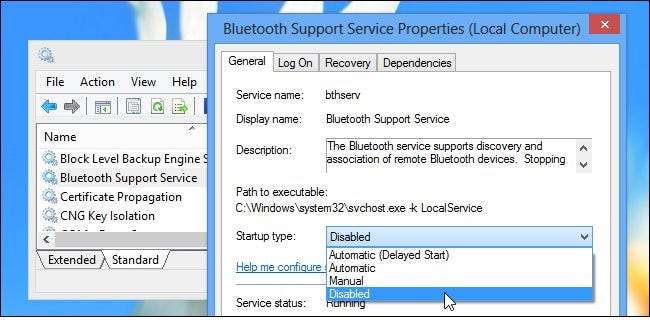
جس شے کو آپ غیر فعال کرنا چاہتے ہیں اس پر ڈبل کلک کریں ، اور ڈراپ ڈاؤن کو غیر فعال (یا دستی اگر آپ ترجیح دیں) میں تبدیل کریں۔
کیا آپ سسٹم ٹویکر ہیں؟ کیا آپ کو خدمات کو غیر فعال کرنے کا تجربہ ہے؟ تبصرے میں آواز اٹھائیں اور اپنے ساتھی قارئین کو اپنی مہارت دیں۔







